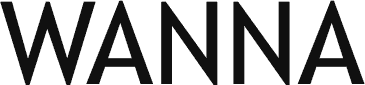リモート(オンライン)ギャラ飲みのやり方|WANNA
 コンシェルジュ和名
コンシェルジュ和名WANNNAをご利用いただき、誠にありがとうございます。
ここではリモート(オンライン)での合流方法をゲスト様・キャストの場合に分け、詳しくご紹介いたします。
①マイページのチャットへキャストからZoomのミーティングルームに招待
ゲスト様
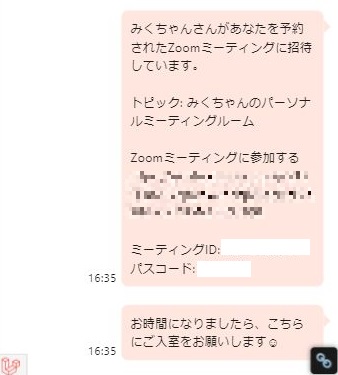
キャストより、Zoomのミーティングルームの招待がグループチャットまたは個人チャットに届きます。
※画像のような連絡がきます。
事前にZoomアプリをインストールしてお待ちください。
キャスト
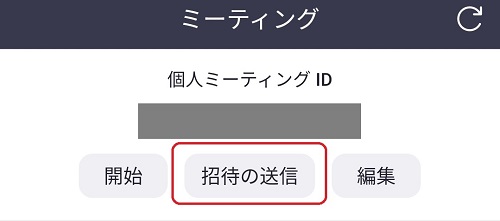
Zoomアプリを開き、「ミーティング」から「招待の送信」をタップ。
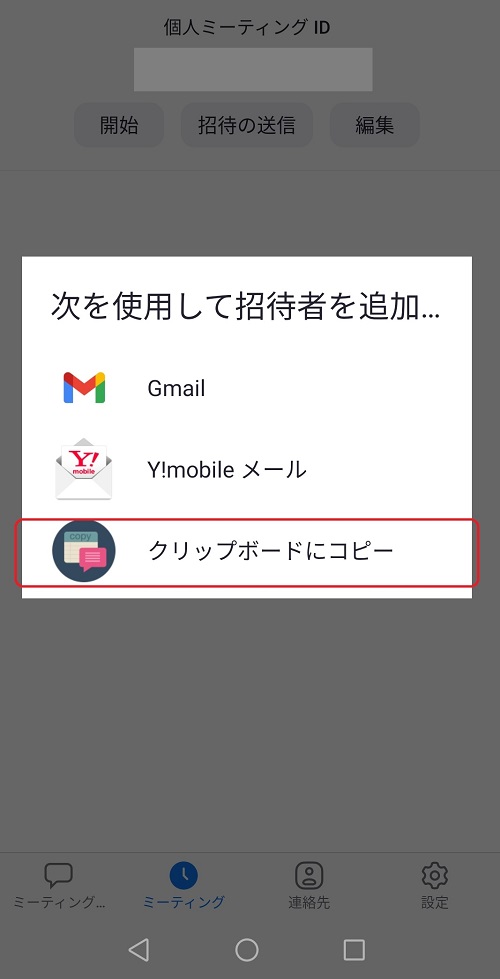
次の画面でクリップボードにコピーを選択します。
コピーしたものをグループチャットに貼りつけて送信してください。
②開催時間になったらZoomアプリを開く
ゲスト様
ゲスト様はミーティングルームのURLをコピーしブラウザより入室してください。
ミーティングIDとミーティングパスコードを求められた際、
キャストから送られてきた情報を入力します。
※事前にZoomのアプリのダウンロードをよろしくお願いします。
キャスト
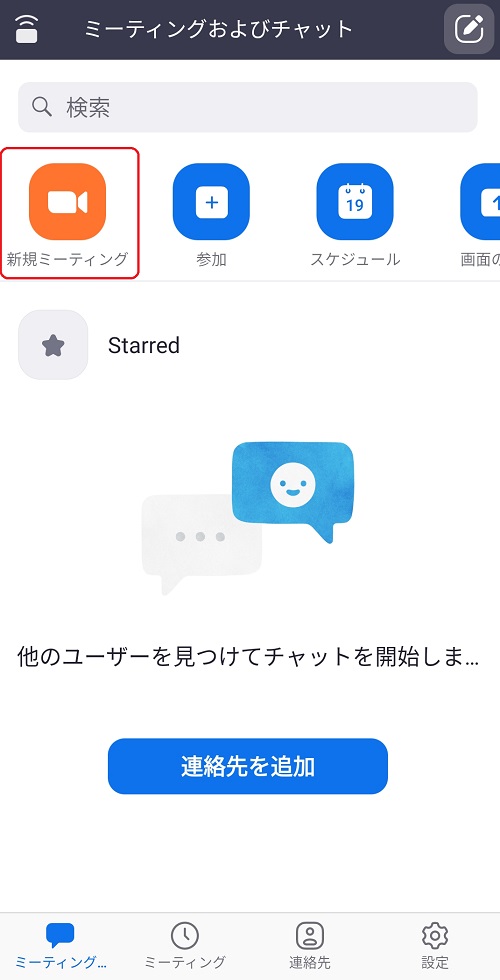
キャストはZoomにて、新規ミーティングを立ち上げ、ゲスト様の入室をお待ちください。
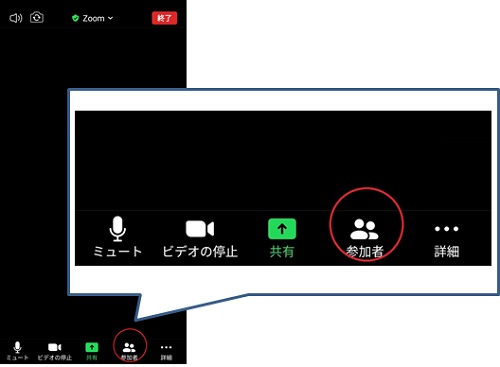
「参加者」アイコンをタップし、ゲスト様の入室状況をチェック。
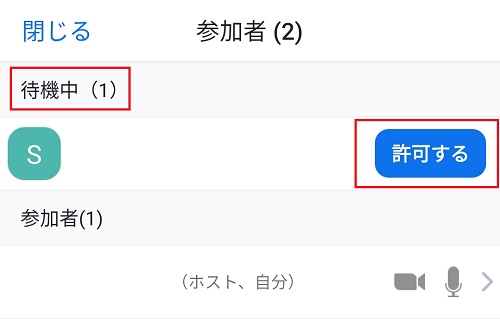
ゲスト様が入室されましたら、「許可する」ボタンをタップしてください。
③Zoomでオンラインギャラ飲みスタート
ゲスト様
画面にキャストの姿が映りましたら、オンラインギャラ飲みスタートです!
楽しいひとときをお過ごしくださいませ。
※通信料がかかりますので、Wi-Fi環境を推奨いたします。
キャスト

画面にゲスト様が映り、通話可能になりましたら、WANNAマイページよりタイマーをスタートさせてください。
※通信料がかかりますので、Wi-Fi環境を推奨いたします。
※トラブルを防ぐため、かならず会話できるようになってから、タイマーの開始をお願いします。
④予定時刻になったらZoomを閉じ解散
ゲスト様
終了予定時間になりましたら、Zoomのアプリを閉じて解散します。
延長料などは通常のBELLと同様に1.3倍の値段が加算されます。
15分すぎると自動的に反映されるため、終了時間の把握をお願いいたします。
キャスト
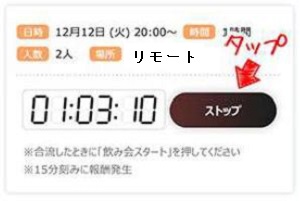
終了予定時間になりましたらゲスト様にお礼を伝え、マイページのタイマーを止めてください。
次にZoomの右上にある「終了」ボタンをタップ。
「全員に対してミーティングを終了」を選択し、ミーティングを閉じます。
 コンシェルジュ和名
コンシェルジュ和名もしわからないことがございましたら、
お気軽にマイページのチャットよりお問い合わせください。